|
|
|
|
 Far Far |
 WinNavigator WinNavigator |
 Frigate Frigate |
 Norton
Commander Norton
Commander |
 WinNC WinNC |
 Dos
Navigator Dos
Navigator |
 Servant
Salamander Servant
Salamander |
 Turbo
Browser Turbo
Browser |
|
|
 Winamp,
Skins, Plugins Winamp,
Skins, Plugins |
 Необходимые
Утилиты Необходимые
Утилиты |
 Текстовые
редакторы Текстовые
редакторы |
 Юмор Юмор |
|
|
|
File managers and best utilites |
Как отключить AdBlock в браузере Opera? Как отключить adblock в браузере опера
Как отключить плагин AdBlock в Опере: описание нескольких способов
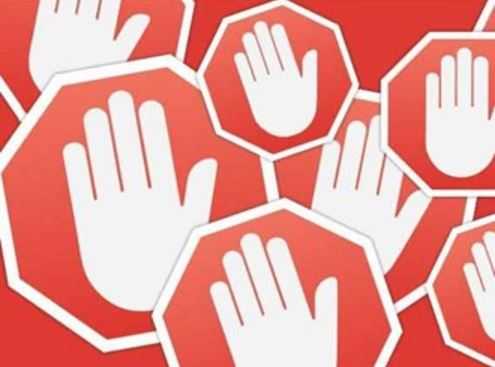 Плагинами называют программные модули, которые подключаются к основной программе и таким путём дополняют её, расширяют возможности.
Плагинами называют программные модули, которые подключаются к основной программе и таким путём дополняют её, расширяют возможности.
Работу с браузером Опера делают более комфортной плагины, которые платно и бесплатно предлагаются на сайте программного разработчика.
Плагин AdBlock является удобным и полезным расширением для пользователей Оперы, которые хотят избавиться от вездесущей рекламы, присутствующей на большинстве интересных сайтов.
После установки и активации расширения AdBlock всякая реклама на сайтах, включая различные баннеры, блокируется. Пользователь её не видит. Если же пользователь пожелает вернуть браузер в изначальное состояние, то AdBlock можно без труда отключить в Опере.
Важно знать! Уже при скачивании самого браузера с ним устанавливается большое число расширений, стандартных плагинов. Дополнительные возможности браузера можно самостоятельно обеспечить, скачивая нужные плагины. Важно только устанавливать эти расширения лишь с тех информационных ресурсов, которые надёжны, проверены на отсутствие вирусов.
Не лишним будет упомянуть, что каждый установленный плагин увеличивает время загрузки браузера примерно на одну десятую часть. При избыточном числе расширений работа браузера замедляется.
Как отключить AdBlock
В том случае, когда это расширение становиться ненужным или пользователь просто перестаёт им пользоваться, плагин легко отключить, деактивировать. Разберёмся подробнее, как можно отключить AdBlock в Опере.
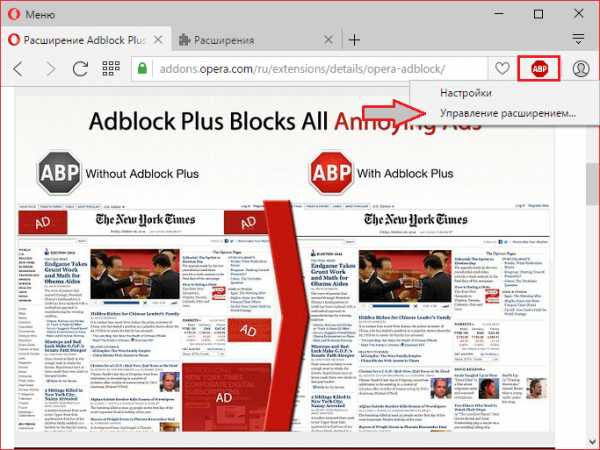 Для отключения достаточно выполнить несколько простых действий:
Для отключения достаточно выполнить несколько простых действий:
- запустить браузер;
- в левом верхнем углу увидеть и нажать опцию «Opera меню»;
- в выпадающем меню выбрать «Расширения»;
- в открывшемся окне выбрать «Управление расширениями»;
- отыскать среди списка установленных плагинов AdBlock и нажать на «Отключение».
Проделанные манипуляции способны лишь отключить программу, но он сохраняется в списках установленных расширений и по-прежнему влияет на скорость загрузки браузера.
Полное удаление. В том случае, если пользователь решает отключить плагин Аdblock на компьютере полностью, то рядом с ним нужно нажать кнопку «Удалить».
Программа будет удалена, а вместе с этим с панели инструментов исчезнет значок дополнения.
Но стоит ли удалять AdBlock с компьютера полностью? Ведь работа с некоторыми интернет-страницами просто невыносима при изобилии рекламы, и расширение в этом случае даёт пользователю много явных преимуществ. Гораздо логичнее отключать плагин лишь на каких-то конкретных сайтах.
Избирательное отключение. Чтобы отключить расширение Адблок при посещении конкретных выбранных сайтах, существует несколько способов. Рассмотрим сначала один из них, при котором избранный ресурс добавляется в белый список плагина и реклама с баннерами убирается лишь на других сайтах.
1-й способ. Последовательность действий:- открыв меню Оперы, выбираем в нём опцию «Дополнения», а в выпадающем при этом новом меню «Настройки»;
- отыскиваем здесь опцию «Остановка блокировки»;
- в окошко команд заносим адрес ресурса, на котором расширение не должно действовать;
- напротив строки адреса нажимаем кнопку «ОК».
Проверка действия изменений в работе расширения логична и проста. Нужно зайти на сайт, который внесён в белый список и посмотреть на значок AdBlock. Если он горит зелёным цветом, значит отключение заблокировано, он работает. На всех других сайтах он будет выключен в автоматическом режиме. 
Если желательно разблокировать работу плагина на каком-то отдельном элементе сайта, внесённого в белый список, достаточно лишь сделать по нём клик правой кнопкой мыши. Сразу выпадет контекстное меню, где следует выбрать «Отключить»
2-й способ. При запуске браузера нужно выполнить последовательно несколько действий:
- заходим на сайт, занесенный в белый список плагина;
- делаем клик правой мышью по значку AdBlock;
- в контекстном меню выбираем опцию «Не запускать на этой странице»;
- дождаться сообщения о том, что плагин на странице отключён и нажать «Исключить».
Каждый день программисты создают новые расширения, которые делают работу браузеров более удобной и комфортной. Рассмотреть их все практически невозможно – потребуется много времени, да и смысла в этом нет. Достаточно хорошо знать свойства тех расширений, которым человек пользуется, и уметь управлять ими.
С плагином AdBlock для Оперы работает огромное количество интернет-пользователей. Скрывая рекламные сюжеты, он позволяет существенно экономить время на отыскивание полезной информации. И, тем не менее, если плагин не нужен в работе, его следует отключить или удалить – ведь он тормозит работу браузера. Выше подробно описано, как это можно сделать.
Создан быстрый и удобный веб-браузер!
Надоели вечно "тормозяшие" браузеры с кучей ненужных дополнений? Попробуйте Elements Browser
- Быстрый доступ к любимым сайтам.
- Доступ в социальные сети в любых условиях.
- Полностью настраиваемый ньютаб браузера.
- Защита от всевозможных вредоносных файлов и сайтов, их распространяющих.
- Высочайшая скорость загрузки страницы даже при плохой работе интернета.
Как отключить AdBlock в браузере Opera?
Всем привет Эх, где же та любимая Опера? А многие уже наверно и не поймут о чем это я… А я о той Опере, которая была раньше, которая была основана не на Хроме, которая имела свой движок и свои фишки. И не только я жалею о том, что разработку ее прекратили..
Старая Опера была на движке Presto, в ней был отличный почтовый клиент и я всем этим пользовался. Но, потом все поменялось и новая Опера уже почти как Хром. Ну или не почти, но похожа очень, а главное движок, он то все равно Хромовский…
А кто бы мог подумать, что в феврале 2016 года вышло обновление старой Оперы, версия идет 12.18 (а 12.17 вышла в 2014 году и как бы последней версией должна была быть). Конечно это не может не радовать! Хотя и изменений там очень мало и они для многих покажутся пустяковыми, но блин, может быть лед тронется и Opera на движке Presto получит хоть какое-то развитие.. Но это не более чем просто мои мысли…
Ну так вот. Что-то я немного не о том. Адблок это блокировщик рекламы номер один и все потому что он это делает четко и не грузит процессор, хотя некоторые пользователи отмечают что все таки грузит. Но я не знаю почему так, у меня вот процессор не самый мощный, но современный (модель Pentium G3220) и ничего у меня не глючит и не тормозит. Так что не знаю. Но если что, в интернете дают совет сменить Адблок на uBlock Origin.
Я покажу как отключить Адблок на конкретном сайте, на конкретной странице и как его вообще отключить или удалить. Все у вас получится, сложного ничего тут нет!
Я имею ввиду именно AdBlock, не путать с Adblock Plus, это другой блокировщик, хотя вроде они похожи не только названием!
Итак, приступим. Открываем браузер Opera и переходим на какой-то сайт, пусть это будет поисковик Яндекс, и вот смотрите, в верхнем правом углу будет такая иконка:

Если по ней нажать, то появится такое меню:
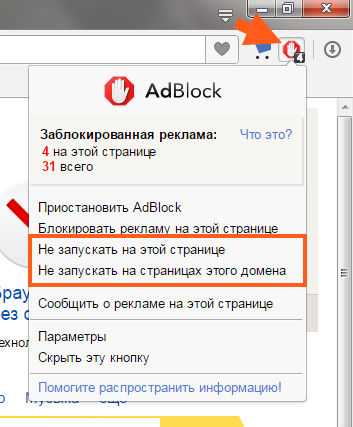
Теперь смотрите, тут есть две опции — это Не запускать на этой странице и Не запускать на страницах этого домена. Первый пункт отвечает за отключение блокировки на текущей странице, то есть чтобы там реклама показывалась. А второй пункт это чтобы отключить блокировку не только на текущей странице, но и на всех страницах текущего сайта. Вот как отключили вы блокировку, то иконка станет такой зелененькой:
Ну и теперь осталось показать как отключить его вообще и как удалить. Значит заходим в раздел расширений (в него еще можно попасть, если просто вставить в адресную строку chrome://extensions и нажать энтер):
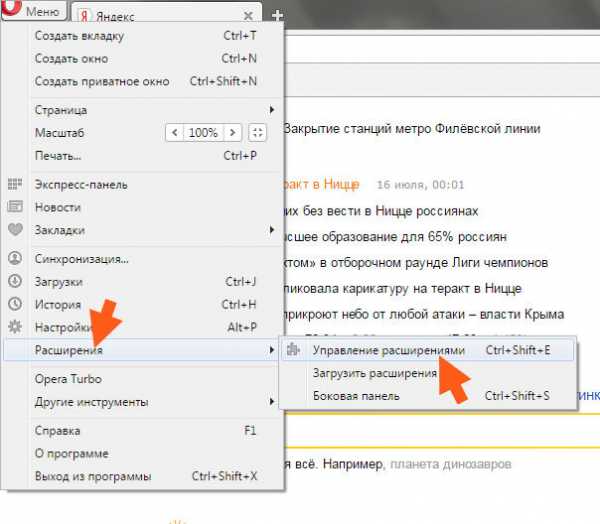
Теперь смотрите, тут у вас будут расширения, вот найдите там AdBlock (обычно он идет первым) и там вы сможете его или отключить или удалить при помощи крестика. В общем вот как это сделать:
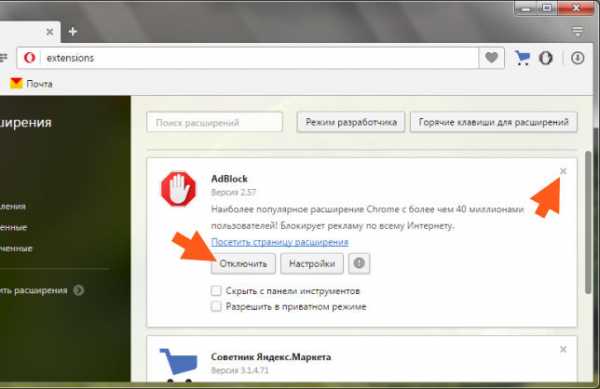
А еще там у вас может быть Советник Яндекса. Что это такое? Ну он короче показывает лучшие цены на товар, вот вы что-то ищите, ну там например смартфон или ноутбук, ну так вот это расширение показывает лучшие цены в интернет-магазинах. Но как именно оно работает я даже не проверял, ибо мне это не нужно.. Но блин, бывает что после удаления этот советник снова возвращается
Все ребята, написал как мог, надеюсь что вам все понятно тут было и доступно, удачи в жизни и берегите себя
virtmachine.ru
Как отключить adblock в opera: подробная иструкция
AdBlock представляет собой очень полезное дополнение для тех, кого раздражает навязчивая реклама на большинстве интернет-ресурсов. Оно доступно бесплатно для пользователей браузера Опера и устанавливается с сайта разработчика. После активации расширения баннеры и другая реклама на сайтах блокируются. Если же вы хотите вернуть все на место, то достаточно отключить плагин.
Отключение расширения
Если вы считаете расширение неудобным или просто не используете его, то деактивируйте дополнение. Сделать это несложно, достаточно выполнить следующие шаги.
- Запускаем браузер Опера.
- Слева в углу находим и нажимаем кнопку Opera.
- Из открывшегося контекстного меню выбираем Инструменты-Расширения.
- В появившемся окне нажимаем Управление расширениями.
- Находим в списке AdBlock и нажимаем Отключить.
Совет. Если вы хотите полностью удалить расширение, то нажмите соответствующую кнопку рядом с его названием. После этого значок дополнения должен исчезнуть с панели инструментов.
Как видим, деактивировать расширение достаточно просто. Но перед тем, как отключить adblock в opera, определитесь, действительно ли вы этого хотите, так как это дополнение имеет массу преимуществ, но об этом подробнее здесь. Дело в том, что можно деактивировать расширение только на определенных ресурсах. Подобный выход гораздо удобнее, так как вы сможете просматривать рекламу там, где хотите, а если в этом нет нужды, то она и не будет вам надоедать.
Отключение AdBlock на конкретном сайте

Рассмотрим два способа того, как отключить Adblock на конкретном сайте. В первом случае понадобится запустить браузер и придерживаться следующего алгоритма действий.
- Открываем необходимый сайт.
- В правой части окна браузера кликаем на значок расширения.
- Из открывшегося списка выбираем пункт, предлагающий не запускать дополнение на данной странице.
- Появится сообщение, в котором будет говориться о том, что на этой странице расширение будет отключено.
- Подтверждаем действие нажатием Исключить.
Если все сделано верно, то, когда вы будете заходить на этот сайт, значок Adblock будет загораться зеленым цветом. При этом, конечно же, рекламные объявления и баннеры будут видны. Имеется и другой способ добавить ресурс в «белый список» расширения.
- Кликаем на кнопку дополнения и выбираем Настройки.
- Находим надпись Остановить блокировку.
- Под ней в строке вводим адрес того сайта, где необходимо отключить расширение.
- Нажимаем ОК рядом с введенным адресом.
Проверяем, вступили ли изменения в силу, также как и в предыдущем способе. При заходе на сайт из белого списка, иконка расширения должна загораться зеленым. Произведенные действия приводят к тому, что Adblock продолжает работать. Однако, на сайтах, внесенных в список дополнения, он автоматически будет отключен.
Совет! В случае, если вы хотите заблокировать/разблокировать только определенный элемент на странице, кликнете на нем правой мышью. В открывшемся контекстном меню выберите нужное действие. В результате расширение скроет или откроет изображение.
Adblock является достаточно популярным расширением, которое предпочитает устанавливать огромное количество пользователей не только браузера Опера. Плагин Adblock в Google Chrome тоже очень часто используют. Оно позволяет скрыть навязчивую рекламу, которой пестрят многие ресурсы сети. Но иногда рекламные объявления необходимо увидеть по какой-либо причине. В этом случае понадобится деактивировать расширение. Мы рассмотрели несколько способов, как это сделать. При этом не обязательно полностью отключить расширение, достаточно внести нужные сайты в «белый список» дополнения или просто разблокировать нужный элемент.
computerologia.ru
Как отключить плагин AdBlock

Блокировщики рекламы в последнее время стали настолько популярными, что стоят практически в каждом браузере. Но порой от них нужно на время избавиться, чтобы посмотреть тот или иной сайт. В этой статье будет рассказано о том, как отключить блокировщик рекламы AdBlock.
AdBlock — один из самых популярных и самых надежных блокировщиков рекламы, который устанавливается, как плагин для браузера. Однако, существуют сайты, которые не пускают на некоторые свои страницы пользователя с включенным блокировщиком. Поэтому иногда его следует выключать, а как это сделать, мы разберемся ниже.
Как отключить АдБлок
Как отключить АдБлок в Google Chrome
В браузере Google Chrome отключить плагин AdBlock очень просто. Достаточно нажать на его иконке, которая обычно располагается справа вверху и нажать «Приостановить».
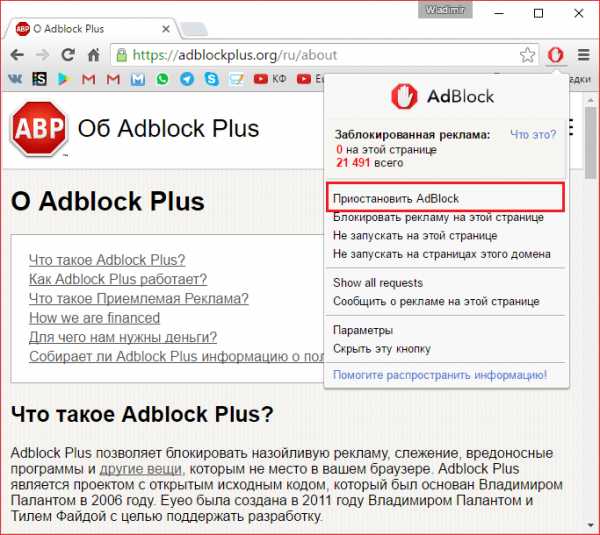
Это отключит АдБлок, но он может включиться при следующем включение браузера. Чтобы этого не произошло, можно зайти в настройки
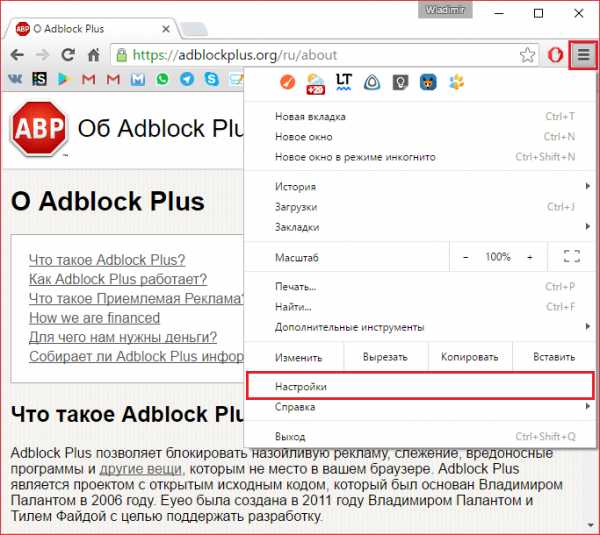
После этого переходим на вкладку «Расширения»
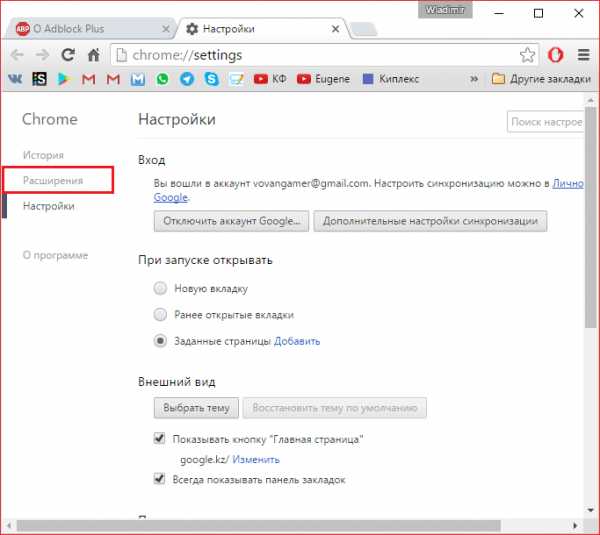
Находим там AdBlock и убираем галочку с «Включено»
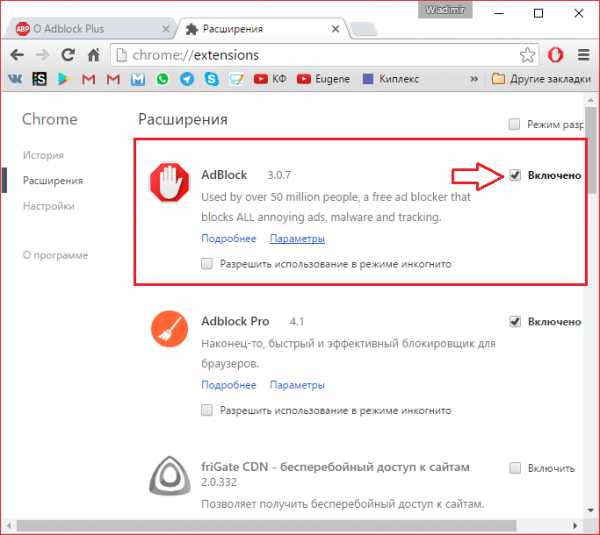
Все, теперь этот плагин не включиться, пока вы не пожелаете этого.
Как отключить AdBlock в Опере
Для того, чтобы отключить АдБлок в Опере, необходимо открыть «Управление расширениями»
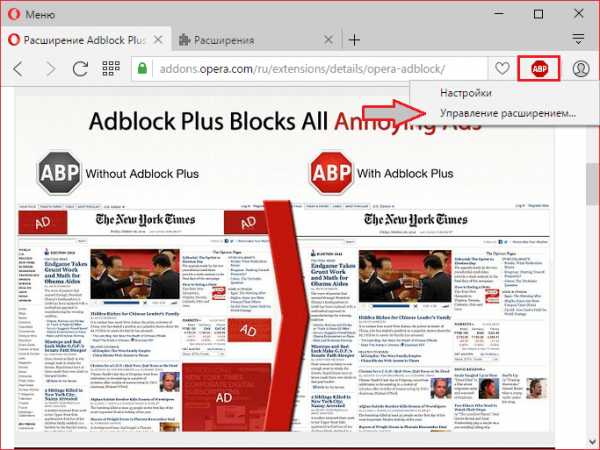
Найти в списке расширений AdBlock и нажать «Отключить» под ним.
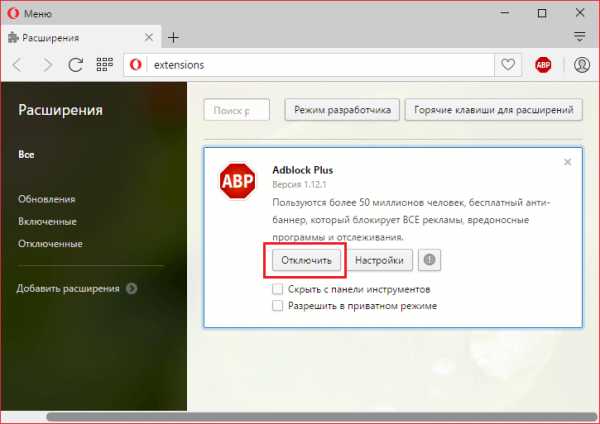
Все, теперь, если вы захотите включить его обратно, вам надо будет проделать те же самые операции, только потом надо будет нажать «Включить».
Как отключить AdBlock в браузере Яндекс
Отключение этого плагина в Яндекс Браузере практически такое же, как и в Google Chrome. Нажимаем левой кнопкой на иконку АдБлока и жмем «Приостановить».
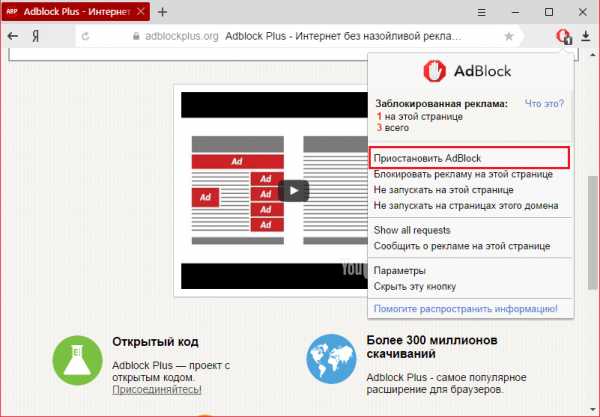
Или через настройки дополнений.
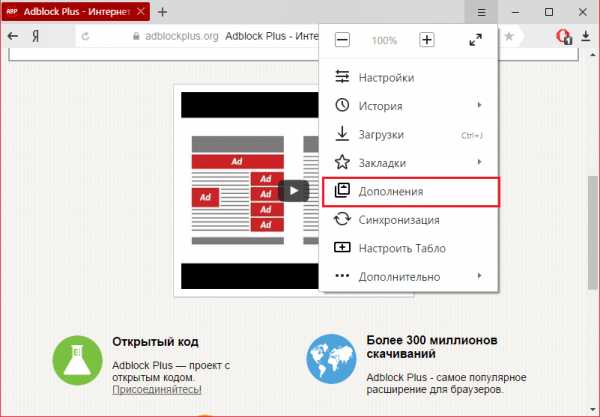
Там вы находите АдБлок и просто отключаете его, нажав на переключатель справа.
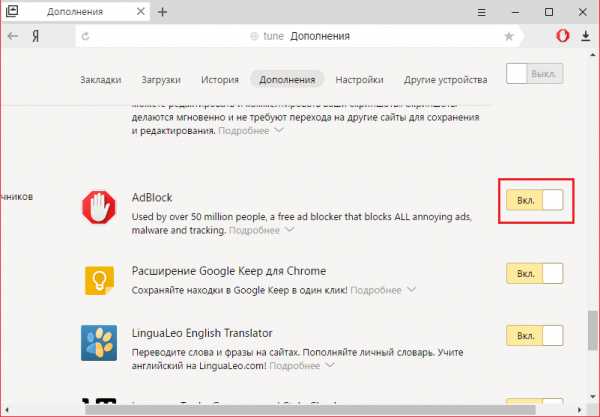
Как отключить АдБлок в Мозиле
Некоторые версии Mozilla уже имеют блокировщик рекламы сразу же после установки. Однако, отключается он здесь тоже достаточно просто.
Здесь, как и в случае с Google Chrome, имеется два способа отключить AdBlock. Первый способ — это нажать на иконку AdBlock на панели задач и выбрать там один из вариантов отключения:
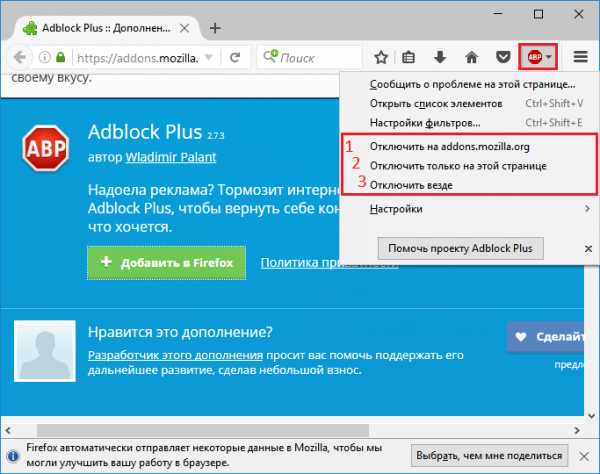
- 1) Отключение блокировщика для этого домена
- 2) Отключение блокировщика только для этой страницы
- 3) Отключения блокировщика для всех страниц
И второй способ — это отключение блокировщика через настройки дополнений. Этот способ полезен тогда, когда на панели задач Firefox не отображается иконка АдБлока.
Для того, чтобы это осуществить, необходимо зайти в настройки дополнений, нажав на иконку меню (1), и выбрать там пункт «Дополнения».
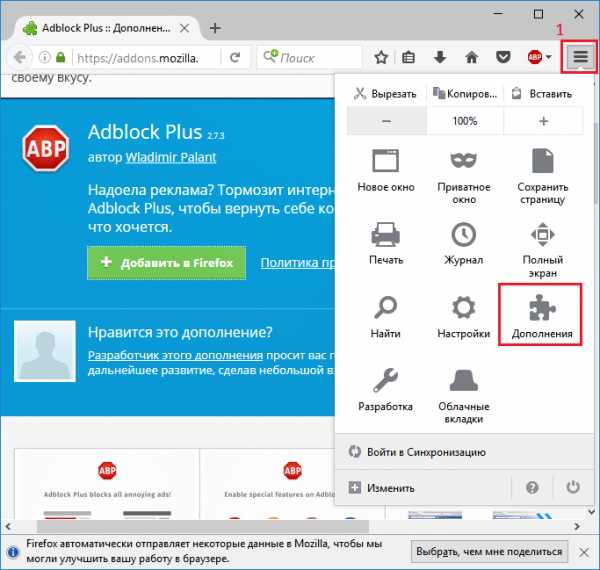
Теперь необходимо открыть окно расширений, нажав на кнопку в виде мозаики (1) и нажать кнопку «Отключить» возле расширения AdBlock.
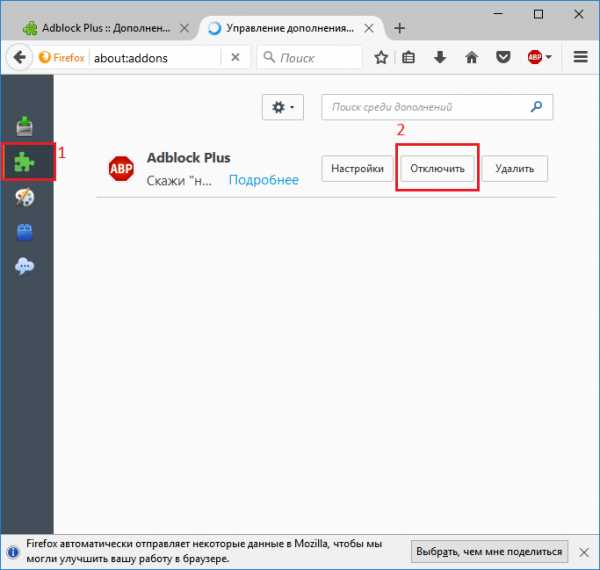
Мы рассмотрели способы отключения плагина AdBlock для четырех самых популярных на данный момент браузеров. В остальных браузерах принцип примерно тот же, что и здесь, разве что настройки или расширения могут называться по-другому.
Мы рады, что смогли помочь Вам в решении проблемы. Задайте свой вопрос в комментариях, подробно расписав суть проблемы. Наши специалисты постараются ответить максимально быстро.Помогла ли вам эта статья?
Да Нетlumpics.ru
Как отключить AdBlock в опере: инструкция и советы
 Плагинами называют программные модули, которые подключаются к основной программе и таким путём дополняют её, расширяют возможности. Работу с браузером Опера делают более комфортной плагины, которые платно и бесплатно предлагаются на сайте программного разработчика.
Плагинами называют программные модули, которые подключаются к основной программе и таким путём дополняют её, расширяют возможности. Работу с браузером Опера делают более комфортной плагины, которые платно и бесплатно предлагаются на сайте программного разработчика.
Плагин AdBlock является удобным и полезным расширением для пользователей Оперы, которые хотят избавиться от вездесущей рекламы, присутствующей на большинстве интересных сайтов.
После установки и активации расширения AdBlock всякая реклама на сайтах, включая различные баннеры, блокируется. Пользователь её не видит. Если же пользователь пожелает вернуть браузер в изначальное состояние, то AdBlock можно без труда отключить в Опере.
Важно знать! Уже при скачивании самого браузера с ним устанавливается большое число расширений, стандартных плагинов. Дополнительные возможности браузера можно самостоятельно обеспечить, скачивая нужные плагины. Важно только устанавливать эти расширения лишь с тех информационных ресурсов, которые надёжны, проверены на отсутствие вирусов.
Не лишним будет упомянуть, что каждый установленный плагин увеличивает время загрузки браузера примерно на одну десятую часть. При избыточном числе расширений работа браузера замедляется. 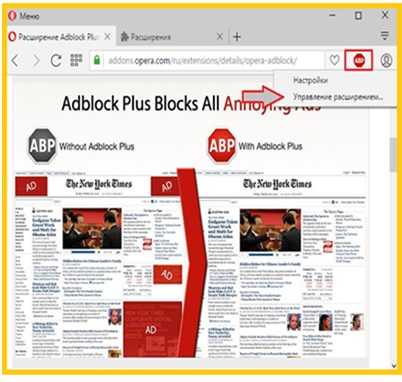
Как отключить AdBlock
В том случае, когда это расширение становиться ненужным или пользователь просто перестаёт им пользоваться, плагин легко отключить, деактивировать. Разберёмся подробнее, как можно отключить AdBlock в Опере.
Для отключения достаточно выполнить несколько простых действий:
- запустить браузер;
- в левом верхнем углу увидеть и нажать опцию «Opera меню»;
- в выпадающем меню выбрать «Расширения»;
- в открывшемся окне выбрать «Управление расширениями»;
- отыскать среди списка установленных плагинов AdBlock и нажать на «Отключение».
Проделанные манипуляции способны лишь отключить программу, но он сохраняется в списках установленных расширений и по-прежнему влияет на скорость загрузки браузера.
Полное удаление. В том случае, если пользователь решает отключить плагин Аdblock на компьютере полностью, то рядом с ним нужно нажать кнопку «Удалить». Программа будет удалена, а вместе с этим с панели инструментов исчезнет значок дополнения.Но стоит ли удалять AdBlock с компьютера полностью? Ведь работа с некоторыми интернет-страницами просто невыносима при изобилии рекламы, и расширение в этом случае даёт пользователю много явных преимуществ. Гораздо логичнее отключать плагин лишь на каких-то конкретных сайтах.
Избирательное отключение. Чтобы отключить расширение Адблок при посещении конкретных выбранных сайтах, существует несколько способов. Рассмотрим сначала один из них, при котором избранный ресурс добавляется в белый список плагина и реклама с баннерами убирается лишь на других сайтах.
1-й способ. Последовательность действий:
- открыв меню Оперы, выбираем в нём опцию «Дополнения», а в выпадающем при этом новом меню «Настройки»;
- отыскиваем здесь опцию «Остановка блокировки»;
- в окошко команд заносим адрес ресурса, на котором расширение не должно действовать;
- напротив строки адреса нажимаем кнопку «ОК».
Проверка действия изменений в работе расширения логична и проста. Нужно зайти на сайт, который внесён в белый список и посмотреть на значок AdBlock. Если он горит зелёным цветом, значит отключение заблокировано, он работает. На всех других сайтах он будет выключен в автоматическом режиме. 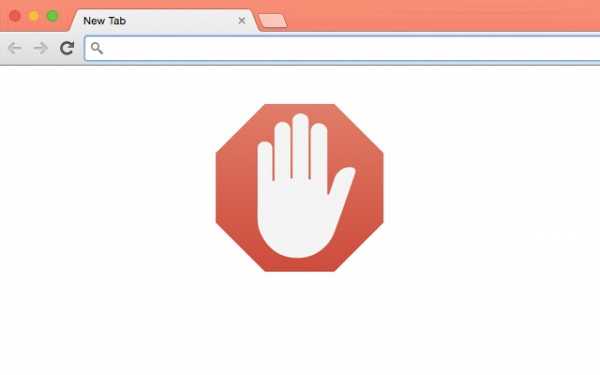
Если желательно разблокировать работу плагина на каком-то отдельном элементе сайта, внесённого в белый список, достаточно лишь сделать по нём клик правой кнопкой мыши. Сразу выпадет контекстное меню, где следует выбрать «Отключить»
2-й способ. При запуске браузера нужно выполнить последовательно несколько действий:
- заходим на сайт, занесенный в белый список плагина;
- делаем клик правой мышью по значку AdBlock;
- в контекстном меню выбираем опцию «Не запускать на этой странице»;
- дождаться сообщения о том, что плагин на странице отключён и нажать «Исключить».
Каждый день программисты создают новые расширения, которые делают работу браузеров более удобной и комфортной. Рассмотреть их все практически невозможно – потребуется много времени, да и смысла в этом нет. Достаточно хорошо знать свойства тех расширений, которым человек пользуется, и уметь управлять ими.
С плагином AdBlock для Оперы работает огромное количество интернет-пользователей. Скрывая рекламные сюжеты, он позволяет существенно экономить время на отыскивание полезной информации. И, тем не менее, если плагин не нужен в работе, его следует отключить или удалить – ведь он тормозит работу браузера. Выше подробно описано, как это можно сделать.
Создан быстрый и удобный веб-браузер!
Надоели вечно "тормозяшие" браузеры с кучей ненужных дополнений? Попробуйте Elements Browser
- Быстрый доступ к любимым сайтам.
- Доступ в социальные сети в любых условиях.
- Полностью настраиваемый ньютаб браузера.
- Защита от всевозможных вредоносных файлов и сайтов, их распространяющих.
- Высочайшая скорость загрузки страницы даже при плохой работе интернета.
brauzergid.ru
Как отключить Адблок в Опере, отключить блокировщик рекламы
Сейчас очень многие используют расширение Adblock для блокировки рекламы. Обычно это расширение тихо делает свою работу и не создает пользователю лишних проблем. Но, бывают и исключения. Например, на старых компьютерах Adblock может создавать слишком большую нагрузку и замедлять загрузку страниц. Кроме этого, некоторые сайты могут определять наличие расширения Adblock в браузере и ограничивать возможности пользователя.
Столкнувшись с подобной проблемой, пользователи задаются вопросом, как отключить Adblock. Если вас также интересует этот вопрос, то в данной статье мы продемонстрируем как это делается на примере веб-браузера Opera.
Отключаем расширение Adblock
Для того чтобы полностью отключить расширение Adblock, который блокирует показ рекламы, вам нужно сначала открыть страницу со списком всех установленных расширений. Делается это очень просто. Нажимаем на кнопку «Меню», которая находится в левом верхнем углу браузера Опера, и переходим в раздел «Расширения».
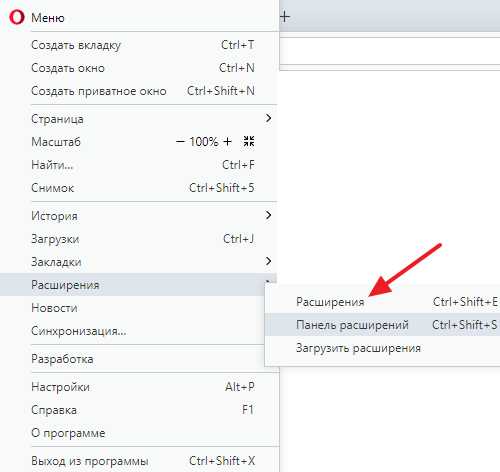
Также список установленных расширений можно открыть с помощью комбинации клавиш CTRL-SHIFT-E либо кликнув правой кнопкой мышки по иконке любого расширения в правом углу окна Оперы.
Так или иначе, перед вами откроется список всех расширений, которые были установлены в веб-браузере Опера. Для того чтобы отключить Адблок вам нужно найти его в этом списке. Если расширений много, то для поиска нужного можете воспользоваться поисковой строкой, которая находится вверху страницы.
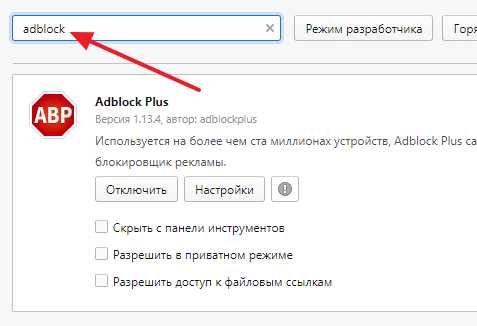
После того как расширение Адблок найдено его можно отключить, для этого нужно нажать на кнопку «Отключить». После отключения Адблок станет не активным, и реклама перестанет блокироваться. Позже, если это понадобится, вы сможете зайти в список расширений и снова включить Адблок.
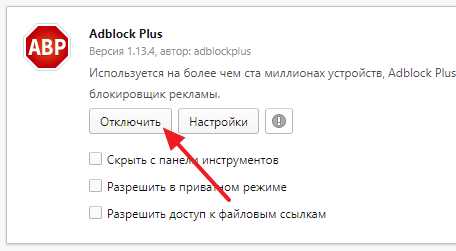
При желании, Адблок можно удалить полностью. Для этого нужно нажать на крестик справа от расширения. В этом случае Адблок будет полностью удален из вашего браузера и если в будущем вы снова заходите его использовать, то его придется устанавливать заново.
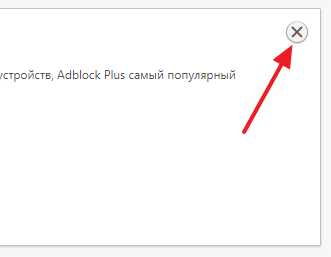
Нужно отметить, что вы можете отключить Адблок только на одном сайте, без полного отключения данного расширения. В этом случае реклама перестанет блокироваться токльо на выбранном вами сайте. Для этого нужно кликнуть левой кнопкой мышки по иконке Адблока, которая находится в правом верхнем углу окна Оперы, и в открывшемся окне кликнуть на «Включен на этом сайте». В результате статус Адблока изменится на «Отключен на этом сайте» и реклама перестанет блокироваться.
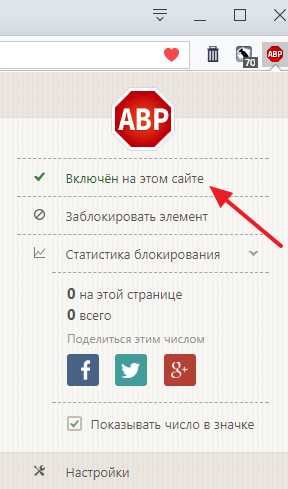
Нужно отметить, что сейчас существует масса различных расширений для блокировки рекламы, например, кроме Адблока рекламу в вашем браузере могут блокировать Adguard, uBlock и другие расширения. Поэтому если вы отключили Адблок, но реклама все равно блокируется, то вам нужно проверить список расширений, возможно там установлен еще один блокировщик рекламы.
Отключаем встроенную блокировку рекламы
Кроме Адблока, рекламу может блокировать и сам веб-браузер Опера. Такая функция есть в настройках Оперы и если ее случайно включить, то можно потом долго разбираться почему реклама продолжает блокироваться если Адблок и другие подобные расширения отключены.
Для того чтобы отключить встроенный блокировщик рекламы в Опера нужно нажать на кнопку «Меню» в правом верхнем углу окна и перейти в настройки браузера. Также настройки можно открыть с помощью комбинации клавишу ALT-P.
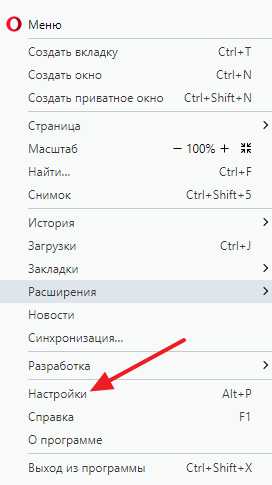
В настройках Оперы нужно перейти в раздел «Безопасность» и отключить функцию «Блокировать рекламу».
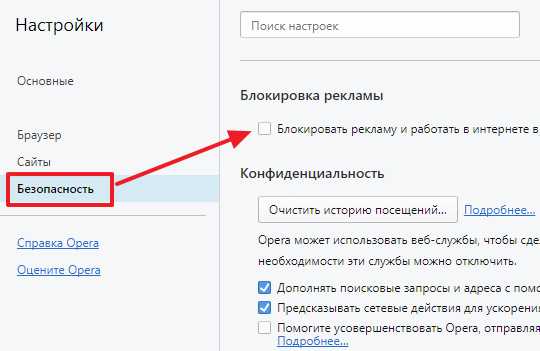
Данная функция находится в самом верху страницы, так что ее легко найти. Но, если с этим возникают сложности, то можете воспользоваться поиском по настройкам. Для этого вверху страницы предусмотрена специальная поисковая строка.
comp-security.net
Как управлять и как отключить Adblock в браузере Opera?
Авг 18, 2017 / Категория: FAQ
Практически каждому опытному интернет пользователю известно, что браузер Опера стал одним из первых программных продуктов, который встроил в свой основной функционал блокировщик рекламы. Таким образом, непосредственно после его установки Вы можете раз и навсегда забыть о раздражающих меди материалах, которые используются для продажи Вам не нужных товаров.
Непременно, в сети Интернет существуют ресурсы, где данный функционал не способен работать должным образом, или Вы желаете увидеть ту или иную рекламу. В таких случаях каждый пользователь может самостоятельно отключить или настроить Adblock в Opera для компьютера без особых усилий.
Способы управления стандартным расширением
Для того, чтобы справиться с этой задачей, Вам потребуется зайти в меню основных настроек, а затем выбрать пункт «Управление исключением» около соответствующего значка. После клика на «Добавить сайт» появится соответствующее окно, куда Вы можете ввести или вставить скопированную ссылку. В конце концов Вам нужно будет нажать на кнопку «ОК» или «Готово».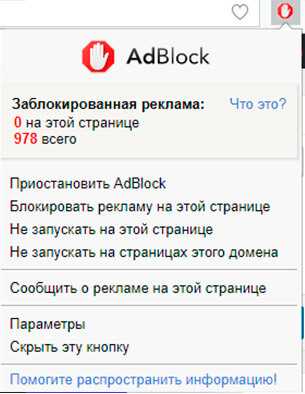
Конечным пользователям может показаться данный способ несколько сложным, поэтому был разработан и альтернативный метод. На нужном сайте около адресной строки Вам следует нажать на значок блокировщика, а затем нажать на пункт, который внесет конкретный сайт в исключения. Данный способ является наиболее простым, поэтому многие предпочитают пользоваться именно им.
Управление альтернативными блокировщиками рекламы
Стоит понимать, что существуют как базовые, так и продвинутые инструменты, которые могут использоваться абсолютно каждым пользователем. Одним из таких стало расширение AdBlock Plus, которое стало очень популярным во всем мире.
Вы можете установить обе версии расширения, что позволит Вам раз и навсегда забыть о вездесущей рекламе. Тем не менее, на более слабых компьютерах несколько использование большого количества расширений может привести к некоторым тормозам и лагам, которые крайне нежелательны при работе.
Рекомендуем прочитать: Как в Опере очистить историю?
Более того, в случае необходимости Вам потребуется отключать оба инструмента, что также приведет к некоторым временным потерям. Каждый пользователь должен самостоятельно решать о необходимости использования нескольких расширений, но, как показывает практика, польза от двух версий не такая уж и существенная.
Правила отключения AdBlock Opera
Дополнительный блокировщик рекламы, как и любое другое расширение в браузере Opera для телефона или компьютера, можно удалить следующим образом:
- Выбрать меню управления расширением или нажать Ctrl + Shift + E;
- Выбрать кнопку «Отключить», чтобы остановить функционирование расширения;
- Нажать на крестик около названия расширения, чтобы его полностью удалить;
В целом, все настройки строго регулируемые и могут быть изменены в считанные минуты. Также рекомендуется своевременно проводить обновления встроенных фильтров, чтобы скрытие рекламы происходило должным образом. Помните, что гораздо эффективнее создавать собственные правила для часто посещаемых сайтов, чем вовсе отключать AdBlock в браузере Opera.
Рекомендуем к прочтению:
download-opera.ru
Смотрите также
- Как удалить рекламу с браузера опера
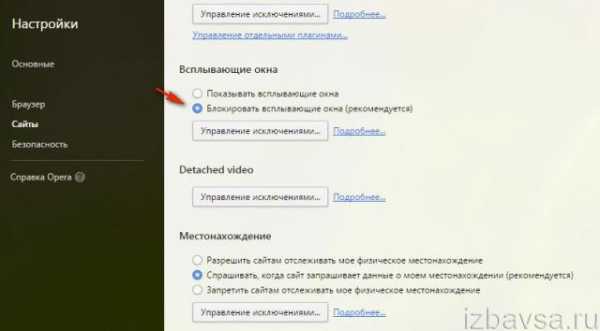
- Почему не работает опера интернет браузер

- Как поставить браузер опера на пароль

- Блокировка рекламы в браузере опера adblock
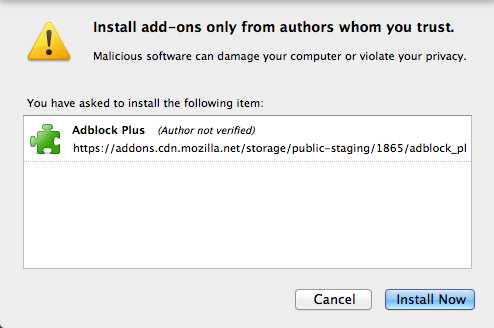
- Как увеличить кэш браузера опера

- В браузере опера изменился шрифт

- Изменить местоположение в браузере опера
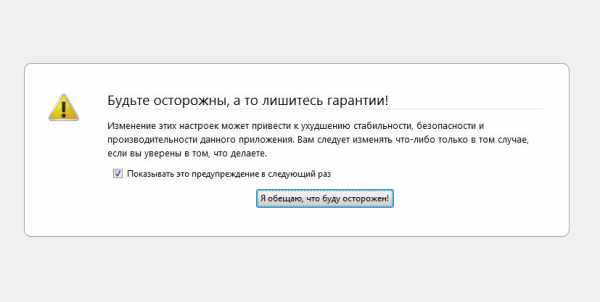
- Перевод страницы в браузере опера

- Как почистить куки браузера опера
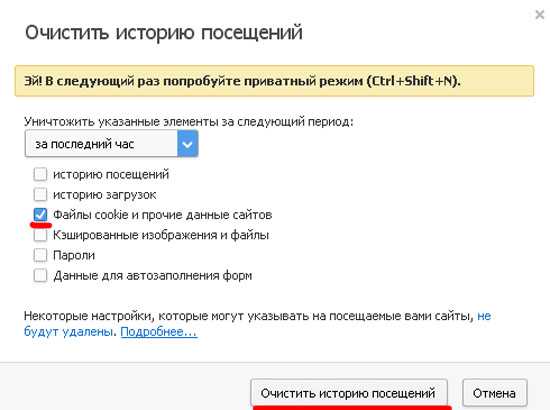
- Опера браузер не открывает страницы
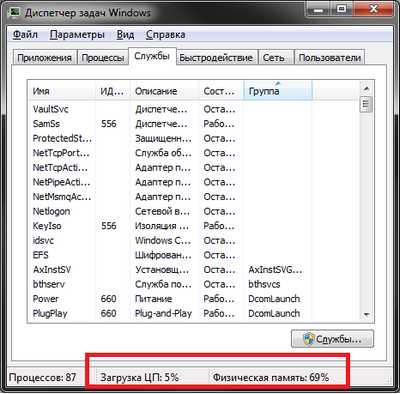
- Флеш плеер для опера браузера
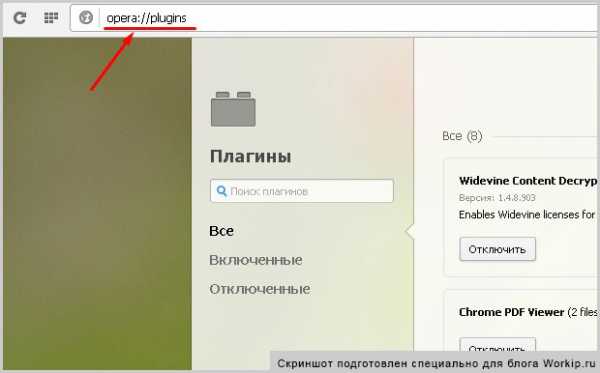
|
|
..:::Счетчики:::.. |
|
|
|
|
|
|
|
|

